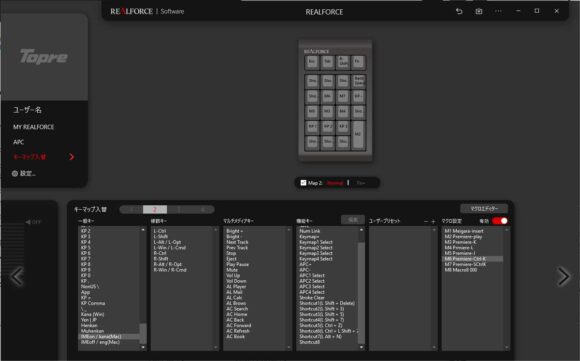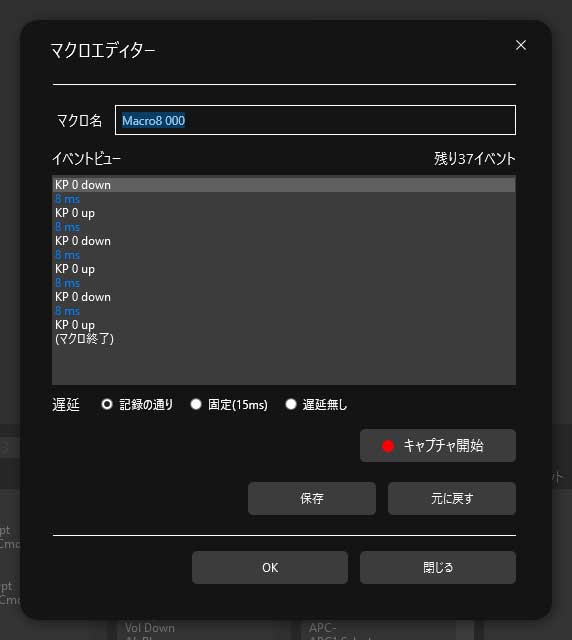テンキーに13,200円。価格は高いがいつものリアルフォースの気持ちのよい打鍵感で動画編集用の左手デバイスになるだろうと考えると静電容量無接点方式をキースイッチに採用したテンキー「REALFORCE RT1 Ten Keyboard」の発売を知って即発注するしかありませんでした。
商品が届いて開封した直後は、思っていたよりも安っぽい印象でややテンションが下がっていましたが、実際に Adobe Premiere Pro のカット編集作業用にショートカットやマクロを登録・割り当てして使い込んでいくと「コレ、最高じゃねぇか!」という印象に変わりました。
ケーブルの長さが短い、マクロ・ショートカットの登録可能数を増やして欲しい など、改善して欲しい点はありますがもうコレは確実に愛用していきます!(購入直後の高揚した気分での判断ではなく、冷静に考えても)
購入するなら楽天市場のREALFORCE公式ストアが楽天ポイントも付くためおすすめです!
▼ YouTubeでも実際に使った感想を紹介しています!
目次
REALFORCE RT1 テンキーボード の良い点と悪い点
REALFORCE RT1 Ten Keyboard の気に入っている点は以下の通りです。
REALFORCE RT1 Ten Keyboard の不満点・改善して欲しい点は以下の通りです。
製品リリースにあたって、東プレとしても「これ左手デバイスとして使う人が出てきたら いろいろ不満点はでるかもなぁ…」とは予想していたと思います。
REALFORCE RT1 Ten Keyboard の想定ユースケースとしてはは以下の通りとされています。(プレスリリースより引用)
テンキーレスのキーボードやノートパソコンのユーザーが数字入力を行う際に便利に使う事ができるほか、
テンキーをマウスの右側やキーボードの左側に設置したいユーザーにも最適です。
東プレとしては単なるテンキー製品というスタンスです。
ただし、製品ページでは以下のようにも述べられています。
通常のテンキー以外に画像や文章の編集・レタッチ作業をする際にツールの切替に使用したり、マルチメディアのコントロールにも便利です。
ここでは少し期待させる表現も出てきています。(私はコレをみて購入を決めました)
ショートカット・マクロの登録可能な数については、主たるターゲットユーザーには十分ですが、より便利なツールを求めて購入したユーザーにとっては「少ない」という不満はでる製品でしょう。(Premiere用、Photoshop用という形で RT1 を買いそろえていくという考え方もアリ??)
私自身、Premiere Pro のカット編集に特化した使い方に限定することで RT1 をとても便利に使えています。(でももっと登録できるようになって欲しい)
ケーブルについても短いという声もきっとメーカーとしては想定の範囲内で、(見た目はともかく)ハブや延長ケーブルを使ってもらえば解決すると考えたのでしょう。(実際、その通りではある)
通常のキーボードでは大きな 0キーが、00キーと分割されているため個人的には数字の位置を迷ってしまいます。(上下の位置がわからなくなる)ここは今後カラーキーキャップなどで目立たせるようにしようかと対策を考え中です。

Adobe Premiere Pro カット編集用ショートカット・マクロ登録内容
REALFORCE RT1 Ten Keyboard を Adobe Premiere Pro のカット編集用左手デバイスとして使うために登録している内容を紹介します。
Chift+3 など日本語入力状態でも動作する組み合わせはショートカットに登録し、日本語入力を解除(IMEオフ)してから操作しないと動作しないものをマクロに登録し、マップ2の好みのテンキーに配置します。
Windowsの Microsoft IME > キーとタッチのカスタマイズにて 設定にて無変換キーによるIMEオフを有効にしています。
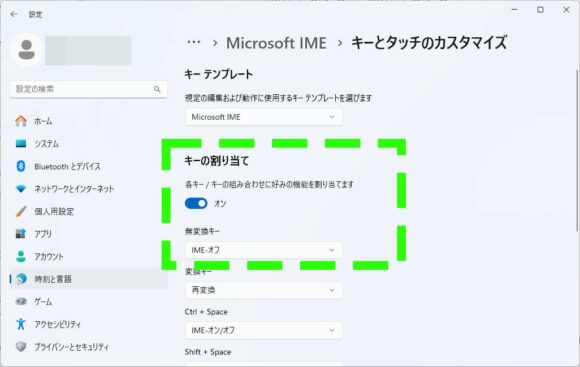
【ショートカット登録内容】
| 登録先 | 登録内容 | 動作 |
|---|---|---|
| Shortcut1 | Shift + Delete | リップル削除 |
| Shortcut2 | Shift + 3 | タイムライン |
| Shortcut3 | Shift + 5 | エフェクトコントロール |
| Shortcut4 | Shift + 7 | エフェクト |
| Shortcut5 | Ctrl + Z | 取り消し |
| Shortcut6 | Ctrl + Shift + Z | やり直し |
| Shortcut7 | Alt + N | 全画面表示 |
| Shortcut8 | (未登録) | - |
【マクロ登録内容】
| 登録先 | 登録内容 | 動作 |
|---|---|---|
| M1 | (Premiere以外の操作) | - |
| M2 | 無変換→スペースバー | 再生 |
| M3 | 無変換→ K | シャトル停止 |
| M4 | 無変換→ L | 右へシャトル |
| M5 | 無変換→ J | 左へシャトル |
| M6 | 無変換→ Shift+3 → Ctrl+K | 編集点を追加 |
| M7 | 無変換→ Shift+3 → Ctrl+Shift+K | 編集点をすべてのトラックに追加 |
| M8 | Macro9 000(初期設定のまま) |
これらのショートカット、マクロを好みのキーに割り当て使います。(マップ2に登録しました)
右手のマウスでタイムラインの再生バーを移動しながら、テンキーに登録した 編集点の追加(M6またはM7)、リップル削除(Shortcut1)を操作してどんどんカットしていきます。取り消し、やり直しについてもキーボードに戻らずに操作できるようにテンキーに登録しています。
カット編集では当然 再生系操作も使うため、テンキーで一番大きなEnterキーには再生/停止の動作のマクロ M2 を割り当て、そのEnterキー の上の +キー に Shortcut 7 の全画面表示を割り当て、再生と全画面表示の操作をやり易くしています。
(再生開始の際に日本語入力オンしているとスペースバーが効かない現象がこのマクロで回避できるのです!最高!)
操作頻度は低いのですがたまに使うシャトル操作については 5キー にM3のシャトル停止を中心として、4キーに左シャトル、6キーに右シャトルを割り当てています。
なお、マップ1では通常のテンキーとして動作させています。
テンキーを使う際に電卓アプリも使うことがあるので、マップ1では上部のShiftキーに電卓アプリの起動を登録しました。
また 00キー のマクロを別のマクロに書き換えてしまったことと、00キーを0キーのつもりで押すことが多いため、00キーに0キーの機能を割り当てました。
REALFORCE RT1 テンキーボードの感想まとめ
前述の通り、Adobe Premiere Pro のカット編集関連の機能を REALFORCE RT1 Ten Keyboard のショートカット・マクロに割り当てることで、動画編集用の左手デバイスにすることができました。
しかも打鍵感は私好みの静電容量無接点方式(東プレスイッチ)。
USBケーブルが短いのはハブで対処。
デスクトップPCから100cmケーブルのUSB2.0ハブを購入しケーブルに余裕を持たせるようにしました。このUSBハブはマグネット付きなのでデスクのスチール部分に固定することができるため重宝しています!
▼ しかもアマゾンで購入すると異様に安い!
キーの判別がしにくいのは、数字キー部分をすでに保有しているカラーキーキャップに変えることで対策する予定です。
現在のマップ状況が表示ができたり、割り当てているキーの内容が画面に表示されればなぁ…とは思います。
細かな気になる部分はありますが、 個人的な感想ではありますが 実勢価格 13,200円は十分 価値があったなぁと感じています!
さらに打鍵時の底打ちショックと音量を低減するために▼こちらのキーススペーサーを追加購入しました。
なんだかんだでなかなかの費用になってしまいましたが、満足度は高いです!
Windows + Adobe Premiere Pro の組み合わせでイライラしがちな日本語入力オン時のショートカットが反応しない問題が複雑な作業なしで回避できるのはかなりうれしいです!
今は在庫切れですが、買いですよ買い!
購入するなら楽天市場のREALFORCE公式ストアが楽天ポイントも付くためおすすめです!
▼ リアルフォース関連記事


![[商品価格に関しましては、リンクが作成された時点と現時点で情報が変更されている場合がございます。] [商品価格に関しましては、リンクが作成された時点と現時点で情報が変更されている場合がございます。]](https://hbb.afl.rakuten.co.jp/hgb/25bcb36c.3220c2d0.25bcb36d.7c9e5166/?me_id=1402243&item_id=10000160&pc=https%3A%2F%2Fthumbnail.image.rakuten.co.jp%2F%400_mall%2Frealforce%2Fcabinet%2F11532258%2Fimgrc0120644038.jpg%3F_ex%3D240x240&s=240x240&t=picttext)